11 conseils pour créer un paysage aqueux en 3D
Claris est une application relativement nouvelle et elle est plus qu'un simple moteur, un outil de mise en page ou d'aspect. Clarisse libère les artistes des contraintes de pouvoir informatique en manipulant de vastes quantités de géométrie.
- [dix] 29 modèles 3D gratuits
Dans ce tutoriel, nous allons créer un paysage rocheux aqueux qui serait vraiment difficile à faire dans d'autres applications. Pour cela, nous utiliserons le nouveau rendu physique (PBR) pour la version 3.0 et toutes ses fonctionnalités à explorer et à jouer avec des données numérisées qui couvre des millions de polygones, en faisant des milliers de copies.
Pour aider, vous pouvez télécharger les fichiers de projet ici (330.2 Mo), ou la vidéo d'accompagnement ici .
01. Créer le terrain

Pour créer le terrain de base, nous utiliserons une modélisation procédurale. Il n'y a pas d'outils de modélisation disponibles à Clarisse, mais vous pouvez utiliser tout ce qui produit une image afin de façonner la géométrie. Cela signifie que vos options sont vraiment très bonnes - et avec la capacité de Clarisse à manger des polygones pour le petit-déjeuner, vous pouvez modifier et façonner votre géométrie vraiment rapidement. Nous allons utiliser une combinaison de deux couches de bruit fractal pour créer rapidement notre terrain et ajouter une zone de rivière.
02. Créer la couche de sol
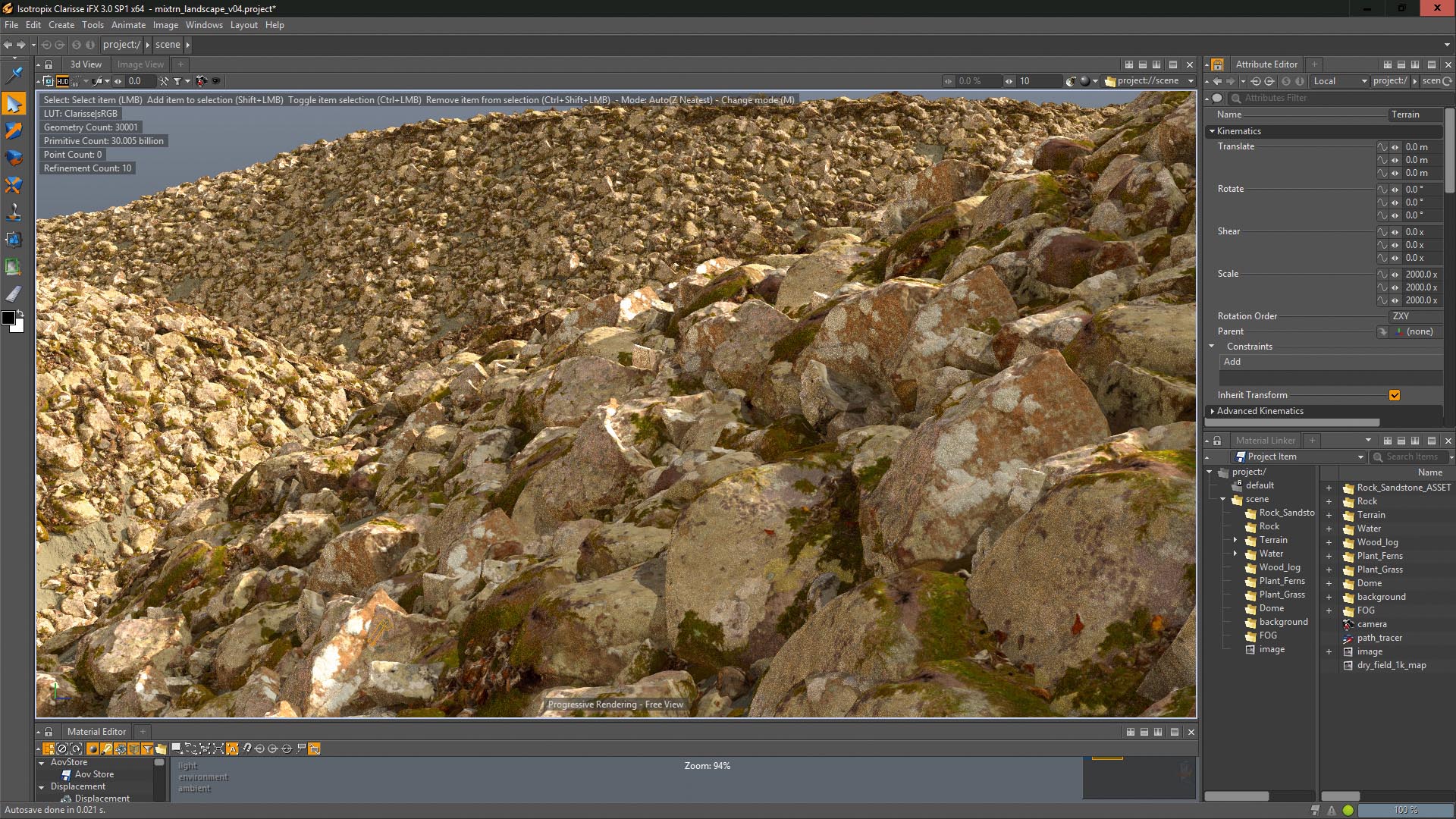
Maintenant que le terrain est fait, nous pouvons commencer à le couvrir avec nos actifs. Nous utiliserons des actifs de la bibliothèque de Megascan, qui sont incroyablement élevés. Ils sont également vraiment magnifiques et fonctionnent bien pour ce type de projet. Ce sera la couche de base, nous aura donc besoin de couvrir complètement le terrain. Pour cela, nous devons utiliser un nuage de points et un diffuseur, en utilisant le terrain comme base pour le nuage de points.
03. Ajouter une deuxième couche de roches
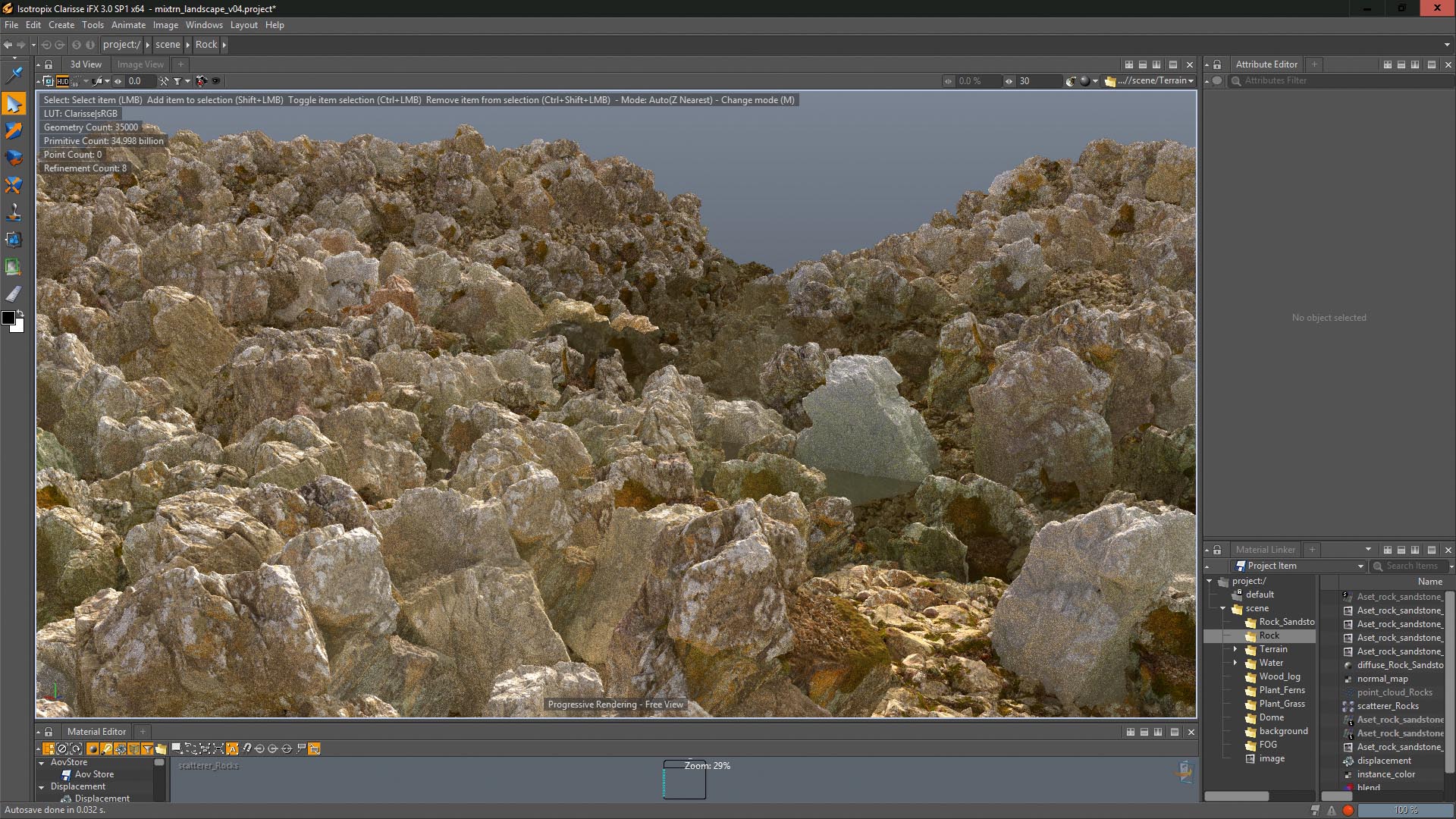
L'ajout d'une deuxième couche donnera à la définition plus de caractère paysage. Utiliser des rochers plus gros mais avec le même processus qu'avant; Créez un nuage de points en utilisant le terrain comme base et disperser les rochers à l'aide d'un diffuseur.
Pour plus de variation, orientez les copies aux normales du terrain en mettant l'attribut normal de support jusqu'à 100%. Utilisez également une variation de rotation pour un look plus naturel.
04. Ajouter le tronc d'arbre

Pour créer une impression de sauvage, j'ajoute un tronc d'arbre de Megascans à la scène. La mise en place des textures est simple à l'aide de la nouvelle ombrage PBR et je crée également des détails supplémentaires en ajoutant un déplacement à cet actif.
05. Insérez l'herbe
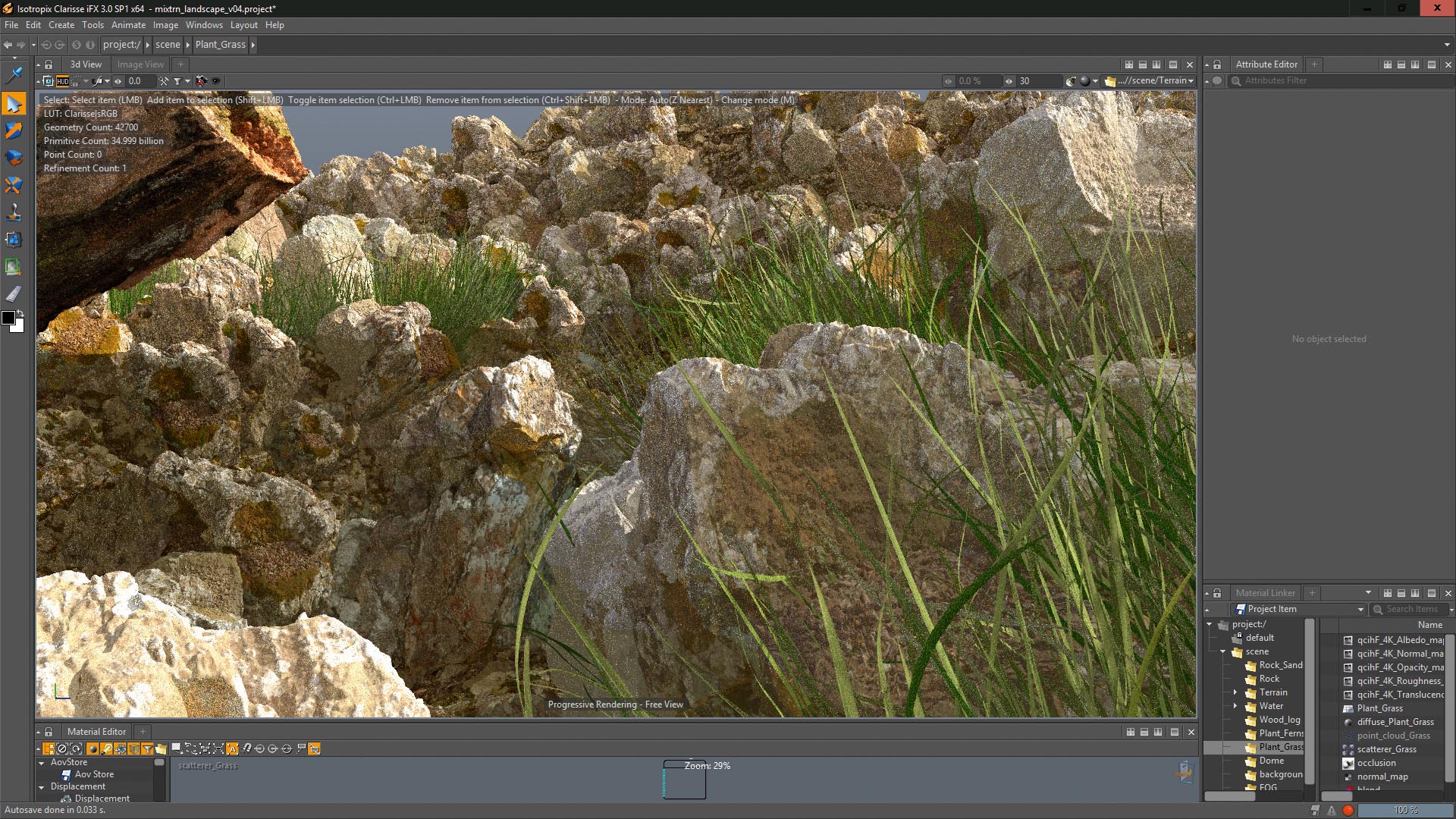
J'ajoute de l'herbe en utilisant la même méthode que les rochers: un nuage de points plus un diffuseur. Cette fois, je localise la zone que l'herbe augmentera d'occlusion. Je détecte où l'eau et le terrain répondent et utilisent cela pour contrôler où le nuage de points crée des points. Ceci est très utile pour une variété d'effets - juste une expérience et vous trouverez de nombreuses façons de l'utiliser.
06. Ajouter des fougères
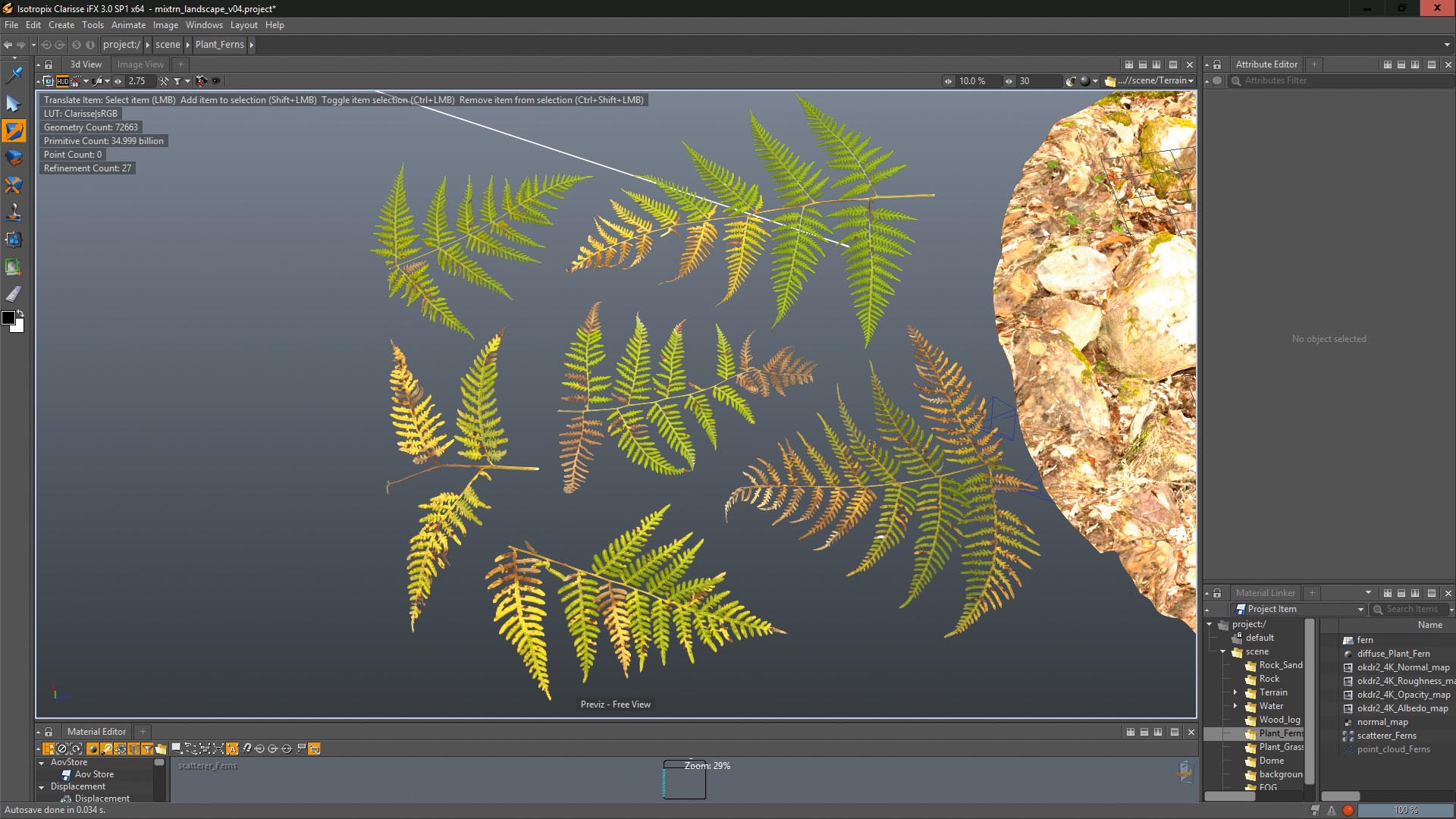
Les fougères servent une autre couche pour briser un peu le sol. Pour cela, j'utilise la texture d'occlusion, mais cette fois, il conviendra de ne pas intersecter des fougères avec les rochers. Cela signifie également si la roche diffuse le changement, les fougères mettront à jour en conséquence.
07. Utilisez le shader de l'eau
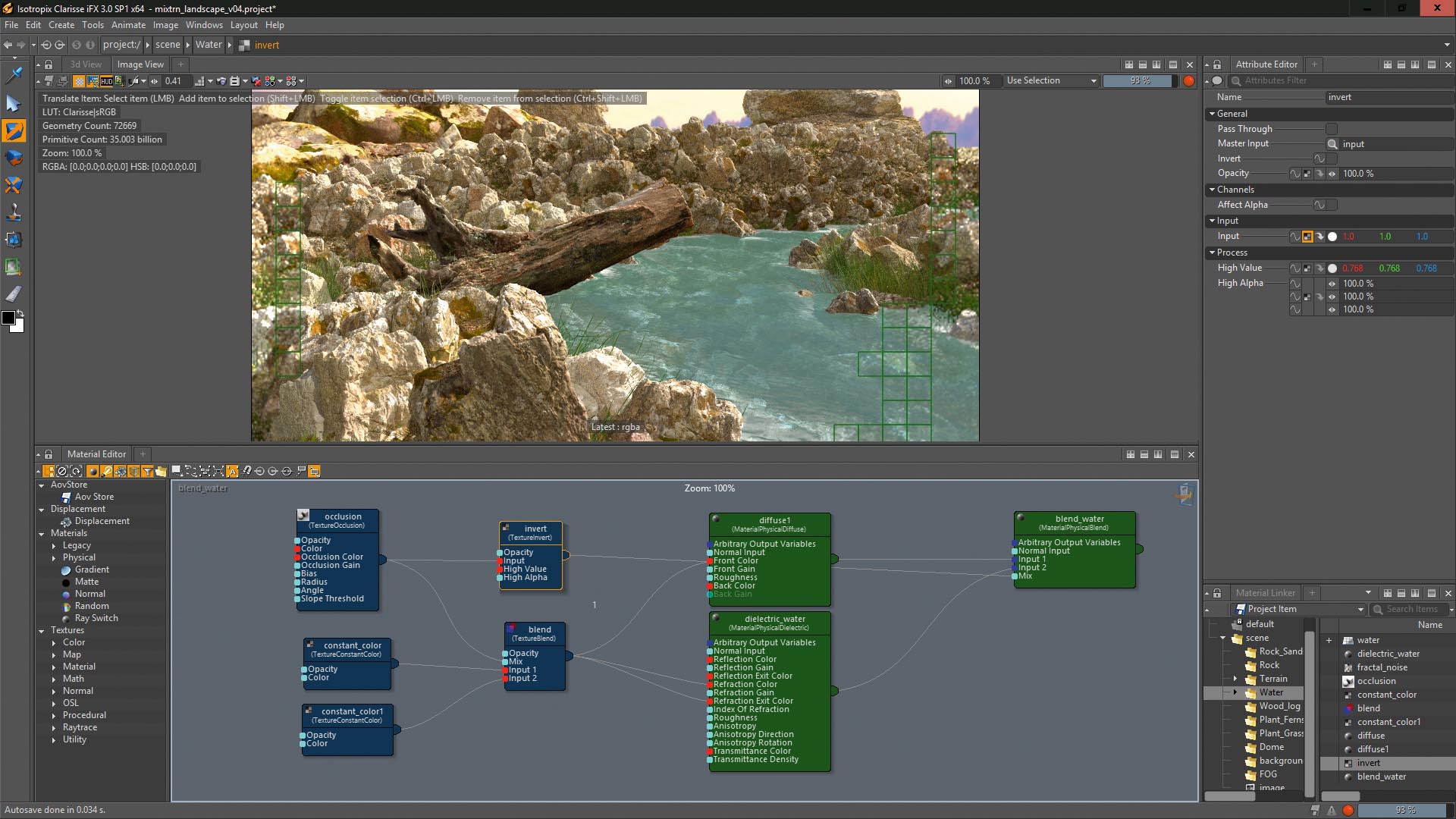
Le shader de l'eau est le shader le plus complexe de ce projet puisque tout le reste utilise des textures numérisées. Dans ce cas, le shader est créé à partir de zéro à l'aide du nouveau shader diélectrique PBR, ce qui offre un excellent moyen de simuler de l'eau, mais est peut-être trop parfait.
Pour contourner cela et ajouter une couche de mousse, j'utilise à nouveau la texture d'occlusion pour contrôler deux shaders; celui qui définira la mousse et le diélectrique qui fait de l'eau.
08. Créer une profondeur avec des éléments de fond
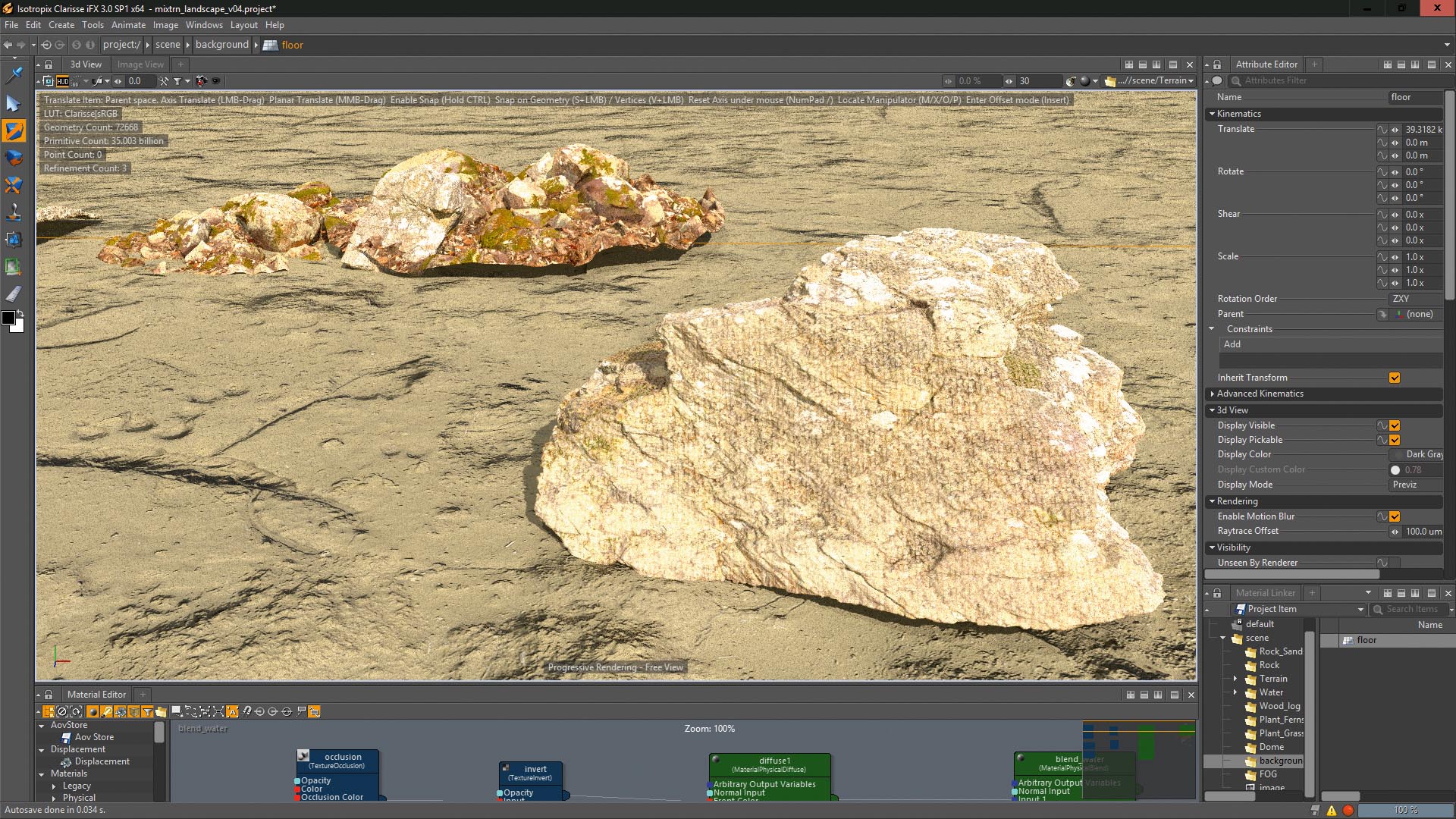
Pour donner plus de profondeur de la scène, j'ajoute certains des mêmes atouts pour remplir la scène en arrière-plan. Étant donné que les actifs sont de haute qualité, cela fonctionne bien. Copiez ou faites glisser une nouvelle copie de vos actifs vers la fenêtre, positionnez et faites-les pivoter jusqu'à ce que vous ayez quelque chose avec lequel vous êtes heureux.
Combinez autant d'actifs que vous le souhaitez; L'idée est de faire quelque chose comme une montagne rocheuse. Ajoutez d'autres objets tels que des véhicules si vous avez ces actifs.
09. Ajustez l'éclairage
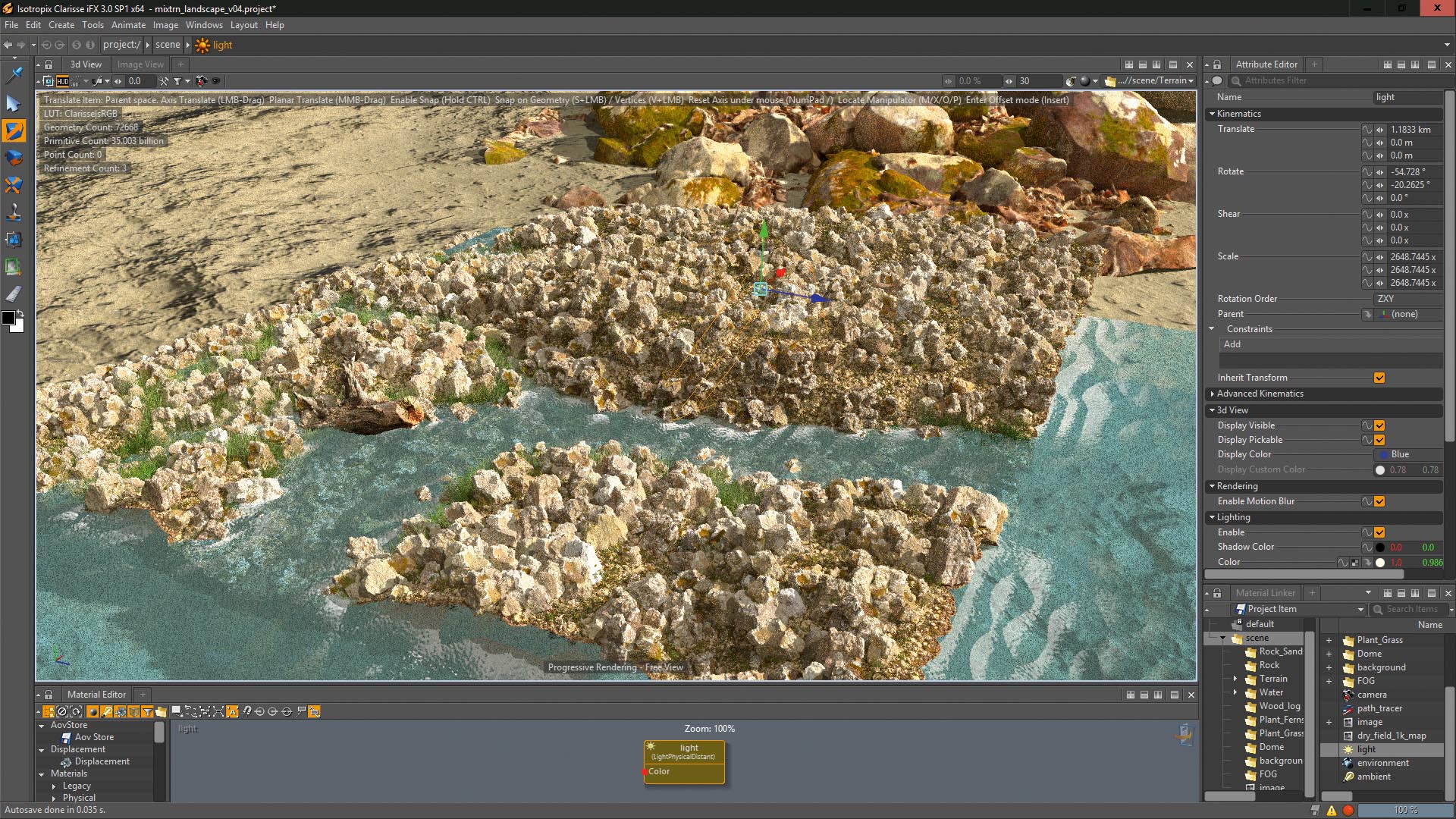
Tous nos éléments sont terminés, il est donc temps de modifier l'éclairage. Je veux fondamentalement voir les zones légères et ombres; La lumière principale viendra de la droite et le côté gauche sera la zone d'ombre. J'ai tendance à garder mes configurations d'éclairage simples; Une lumière directionnelle et une lumière d'environnement étaient tout ce que j'avais l'habitude d'atteindre ce résultat.
10. Créez une atmosphère avec du brouillard
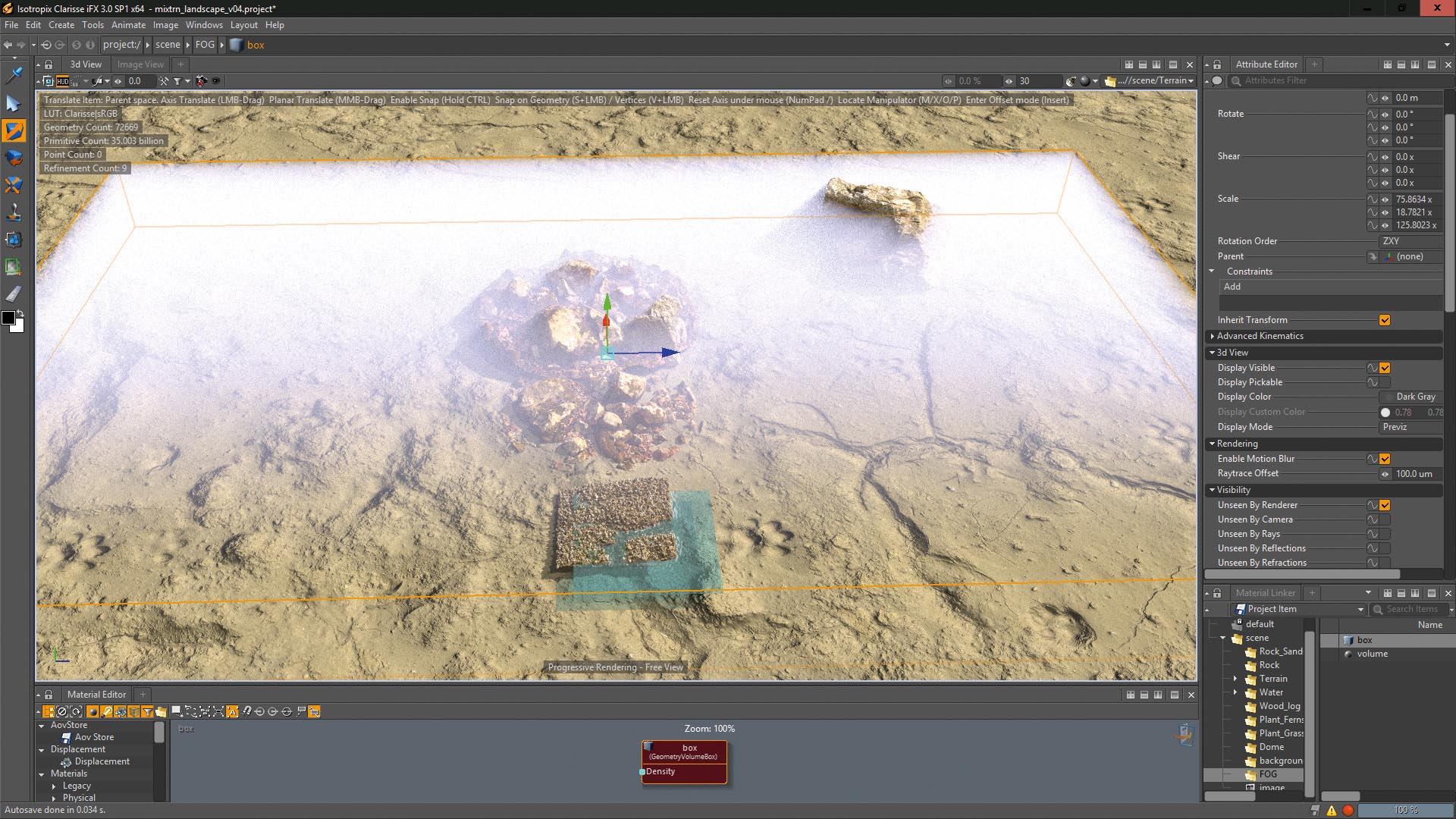
Le brouillard ajoute une bonne humeur et une profondeur à une scène. À Clarisse, il est simple de créer des primitives de volume et de contrôler leur décomposition. Par exemple, je crée une boîte de volume, puis en utilisant la courbe de densité, réglez-la de sorte que, devant la caméra, la densité est très faible, augmentant dans l'arrière-plan. Cela rend ça plus naturel.
11. Rendez la scène
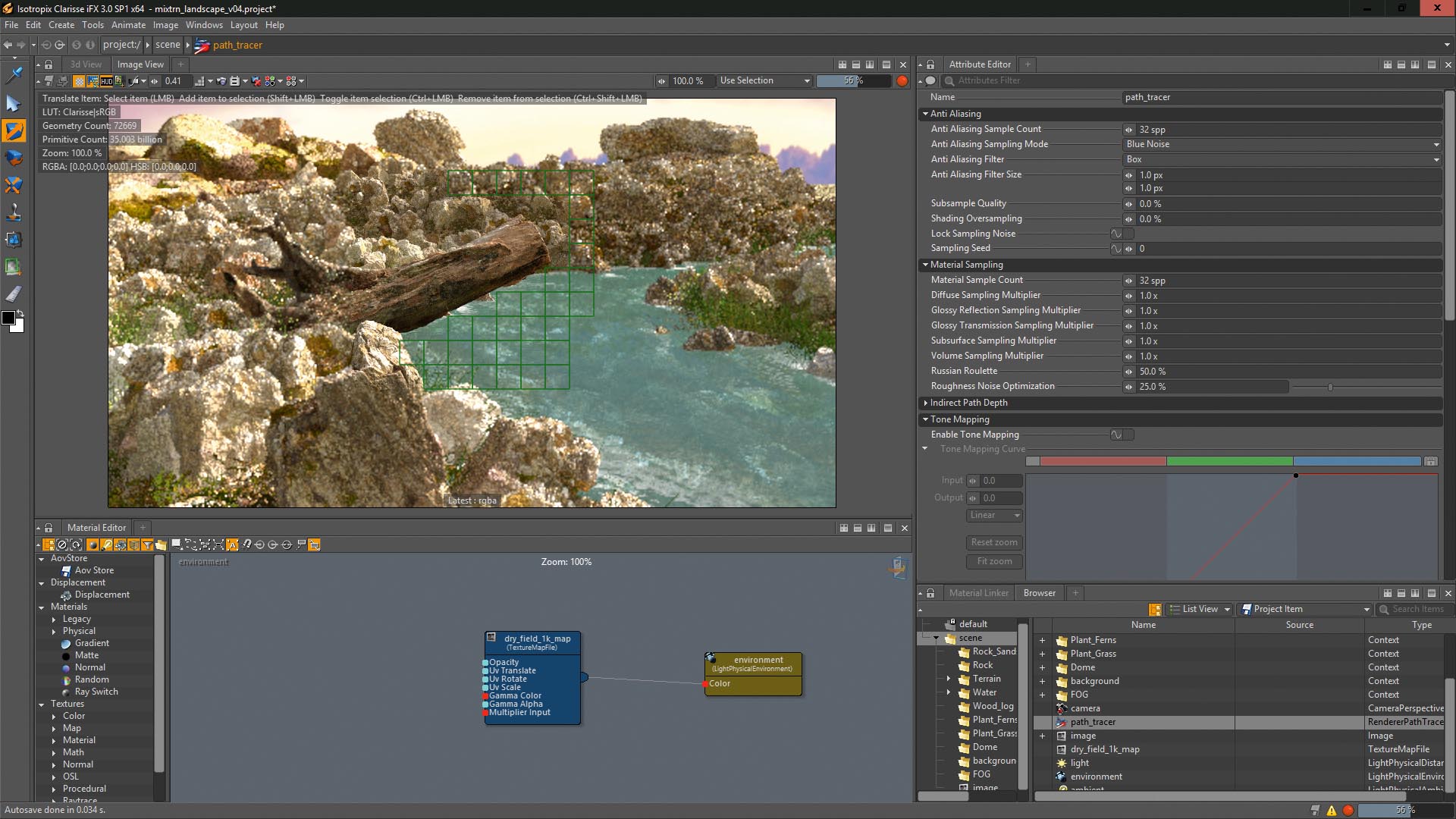
Le nouveau système PBR à Clarisse est formidable et réellement très simple à utiliser. Vous pouvez obtenir de meilleurs détails et vous permet de contrôler des échantillons pour diffuser, réfléchir, etc. Depuis que le temps de rendu d'un projet comme celui-ci n'est pas un problème, j'ai inclus 32 échantillons d'anti-aliasing et de matériaux. Cela devrait vous donner une très belle image.
Cet article a été initialement présenté dans Monde 3D numéro 215; Achetez-le ici
Articles Liés:
- [dix] Review: Clarisse 3.0
Comment - Most Popular Articles
10 façons d'améliorer votre anatomie 3D
Comment Sep 11, 2025[DIX] [DIX] [DIX] [dix] (Crédit d'image: Ryan Kingslien) [DIX] RÉSERT LA FIGUE HUM..
21 façons d'optimiser votre CSS et d'accélérer votre site
Comment Sep 11, 2025[DIX] [DIX] [DIX] [dix] [DIX] CSS DOIT PASSER Par Complexe Relativement de Pipeline NON, Comme HTML et Ja..
Comment préparer un fichier pour imprimer
Comment Sep 11, 2025[dix] [dix] [dix] [dix] En tant qu'artement à Wieden + Kennedy Londre..
Comment configurer le thème du site avec des variables CSS
Comment Sep 11, 2025[dix] [dix] [dix] [dix] Les propriétés personnalisées CSS, communément appelées variables CSS, s..
Concevoir un avatar jouable pour un jeu vidéo
Comment Sep 11, 2025[dix] [dix] [dix] [dix] Pour ça Tutoriel Photoshop , Je vais créer u..
Comment concevoir une expérience de chatbot
Comment Sep 11, 2025[dix] [dix] [dix] [dix] Que nous aimions l'admettre ou non, les plates-formes d'interaction de messag..
Faire des cheveux 3D réalistes et une fourrure en 3DS Max et V-ray
Comment Sep 11, 2025[dix] [dix] [dix] [dix] Ne manquez pas Sommet 2018 ..
Faites un logo dans l'illustrateur
Comment Sep 11, 2025Cette semaine a vu la libération de nouvelles vidéos sur Adobe, faites-la en jeu, une collection de clips sur la manière de créer des projets de conception avec des applications créative..
Catégories
- AI & Machine Learning
- AirPod
- Amazon
- Amazon Alexa & Amazon Echo
- Amazon Et Amazon Alexa Echo
- Amazon TV Fire
- Amazon Prime Vidéo
- Les Applications
- Téléphones Android Et Tablettes
- Android Phones & Tablets
- Android TV
- D'Apple
- App Store D'Apple
- Pomme HomeKit & Apple HomePod
- Apple Music
- Apple TV
- Apple Suivre
- Applications Et Web Apps
- Apps & Web Apps
- Audio
- Chromebook Et Chrome OS
- Chromebook & Chrome OS
- Chromecast
- Cloud & Internet
- Cloud & Internet
- Cloud Et Internet
- Matériel Informatique
- Histoire
- Cordon Coupe Et En Streaming
- CURD Cutting & Streaming
- Discord
- Disney +
- DIY
- ELECTRIC VEHICLES
- EReaders
- Essentiel
- Explainers
- Jeux
- Généralités
- Gmail
- Google Assistant Et Google Nest
- Google Assistant & Google Nest
- Google Chrome
- Google Docs
- Google Drive
- Google Maps
- Google Play Store
- Google Sheets
- Google Slides
- Google TV
- Matériel
- HBO Max
- Comment
- Hulu
- Internet Slang Et Abréviations
- IPhone & IPad
- Kindle
- Linux
- Mac
- Maintenance Et Optimisation
- Microsoft Edge
- Microsoft Excel
- Microsoft Office
- Microsoft Outlook
- Microsoft PowerPoint
- Microsoft équipes
- Microsoft Word
- Mozilla Firefox
- Netflix
- Nintendo Commutateur
- Paramount +
- Gaming PC
- Peacock
- Photographie
- Photoshop
- PlayStation
- Confidentialité Et Sécurité
- Privacy & Security
- Confidentialité Et Sécurité
- Le Produit Roundups
- Programming
- Raspberry Pi
- Roku
- Safari
- Téléphones Et Tablettes Samsung
- Samsung Phones & Tablets
- Slack
- Smart Home
- Snapchat
- Médias Sociaux
- Space
- Spotify
- Tinder
- Dépannage
- TV
- Jeux Vidéo
- Virtual Reality
- Les VPN
- Navigateurs Web
- Wifi Et Routeurs
- Wifi & Routers
- De Windows
- De Windows 10
- De Windows 11
- Windows 7
- Xbox
- YouTube TV Et YouTube
- YouTube & Youtube TV
- Zoom
- Explainers






